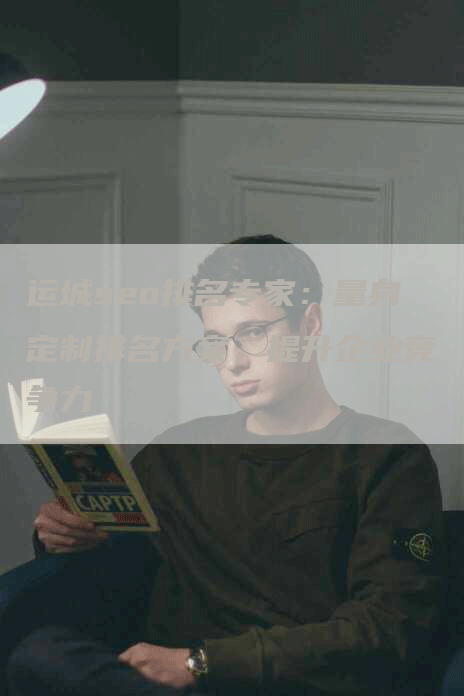为什么外链会找不到?
故障原因
外链找不到可能是由于以下原因导致的:
- 外链文件被移动或删除
- 外链文件名字被修改
- 存在网络故障或权限问题
使用场景
在Excel中,我们可以使用外链功能将另一个Excel或文件的数据插入到当前工作表中,这通常用于整合繁琐的数据。但是当外链失效时,会导致数据无法更新或出现错误。
如何查询外链?
步骤1:打开“编辑链接”选项
在Excel中,我们可以通过以下步骤打开“编辑链接”选项:
- 选择菜单栏中的“数据”选项
- 点击“编辑链接”按钮就能进入编辑链接的窗口
步骤2:查找外链
在编辑链接的窗口中,我们可以查看和编辑所有的外链。如果想要找到一个特定的链接,可以按以下方式查找:
- 使用“查找”功能查找特定文本或文件名
- 按条件筛选外链,例如查找断开的链接或链接类型
步骤3:解决外链问题
当找到一个失效的外链时,我们可以尝试以下措施:
- 重新插入外链
- 修改外链路径或文件名
- 检查网络连接或权限问题
如何避免外链失效?
备份外链文件
我们应该保持外链文件的稳定,防止被误删或被意外修改。同时,我们应该经常备份外链文件,以便在出现故障时快速恢复数据。
检查外链更新
如果外链对应的文件不断更新,我们应该定期检查外链的更新情况,确保数据的准确性。
使用VBA脚本
我们可以编写VBA脚本来监测和更新外链。例如,我们可以编写VBA脚本在Excel打开时自动检查链接更新。